Cómo cambiar la dirección de su casa en Apple Maps

Apple Maps no detecta automáticamente su dirección particular. Si se muda, Apple Maps y su widget le seguirán indicando cuánto tiempo le tomará conducir a su dirección particular anterior, hasta que le proporcione la nueva.
La aplicación Apple Maps no es como Google Maps, que tiene su propia opción para su dirección particular que puede cambiar en la aplicación misma. En su lugar, usa la dirección de inicio establecida para su tarjeta de Contactos.
Abra la aplicación Contactos de iPhone para encontrar su tarjeta de contactos. Verás que aparece tu nombre con la etiqueta "Mi tarjeta" en la parte superior de tu lista de contactos. Toca.
Verás aquí la dirección "Inicio", si ya has configurado una. Esta es la dirección de inicio que usa Apple Maps.
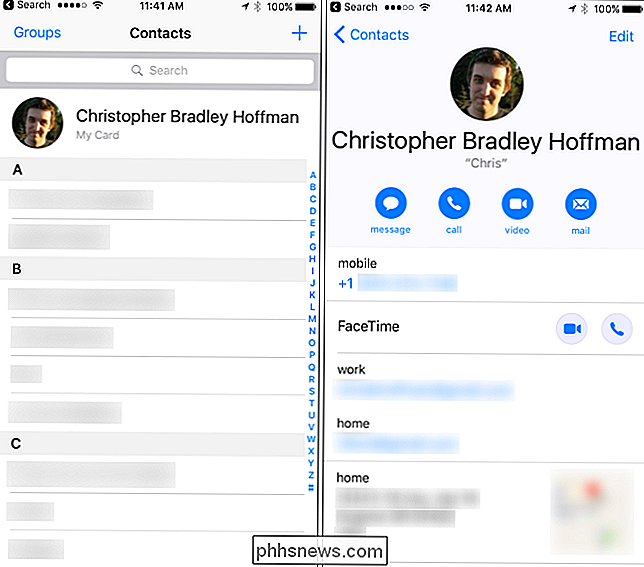
Toque el enlace "Editar" en la esquina superior derecha de la pantalla para editar esta configuración. Desplácese hacia abajo y busque la sección de dirección "Casa". Si no ha configurado previamente una dirección de inicio, puede tocar el enlace "Agregar dirección" para agregar una dirección de inicio.
Simplemente toque los campos de la dirección de inicio y escriba su nueva dirección de inicio. Toca "Listo" cuando termines. La aplicación Apple Maps puede tardar unos minutos en detectar su nueva dirección de inicio y comenzar a usarla en el widget y en la aplicación de mapas de Apple.
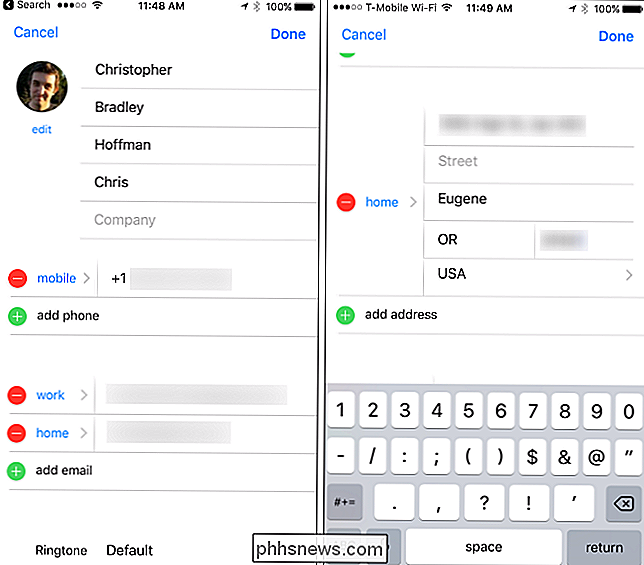
También puede cambiar esta información en Apple Maps, aunque no lo hará. encuentra una pantalla de configuración que te permite cambiarla. Para hacerlo, busque su dirección de "Inicio" debajo del cuadro de búsqueda de lugares. Deslice la dirección de su casa hacia la izquierda y toque "Editar ubicación".
Escriba una nueva dirección de Casa aquí. Esto es solo un atajo para editar la dirección de casa asociada con su tarjeta de contactos, que es donde su dirección particular está realmente guardada.
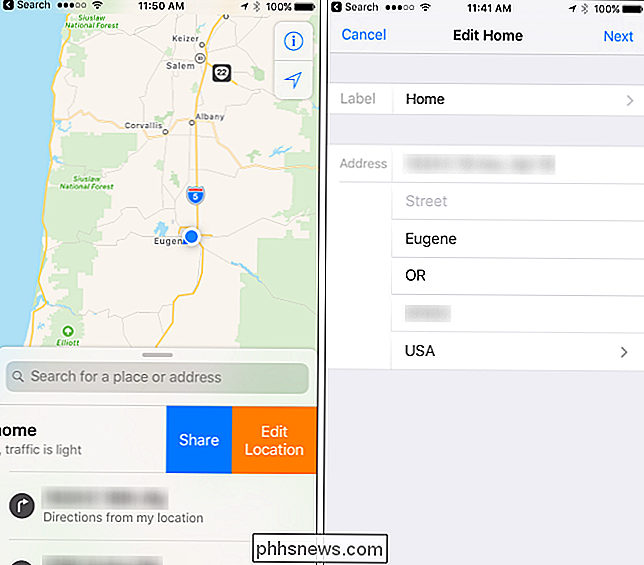

¿Por qué tantos geeks odian Internet Explorer?
Es de conocimiento común que casi todos los geek odian a Internet Explorer con una pasión, pero ¿alguna vez te has preguntado por qué? Echemos un vistazo justo a la historia y dónde comenzó todo ... para la posteridad, si nada más. Contrariamente a lo que pueda pensar, este artículo es no destinado a ser un festival de odio en Internet.

¿Es un buen momento para comprar un Apple TV?
Entre los muchos anuncios que Apple hizo recientemente en su evento de marzo de 2015, fue que estaban bajando el precio de su transmisión de Apple TV Box por $ 30, de $ 99 a $ 69. ¡ACTUALIZACIÓN! Apple lanzó el nuevo Apple TV A partir de octubre de 2015, Apple finalmente lanzó su completamente revisado Apple TV.



